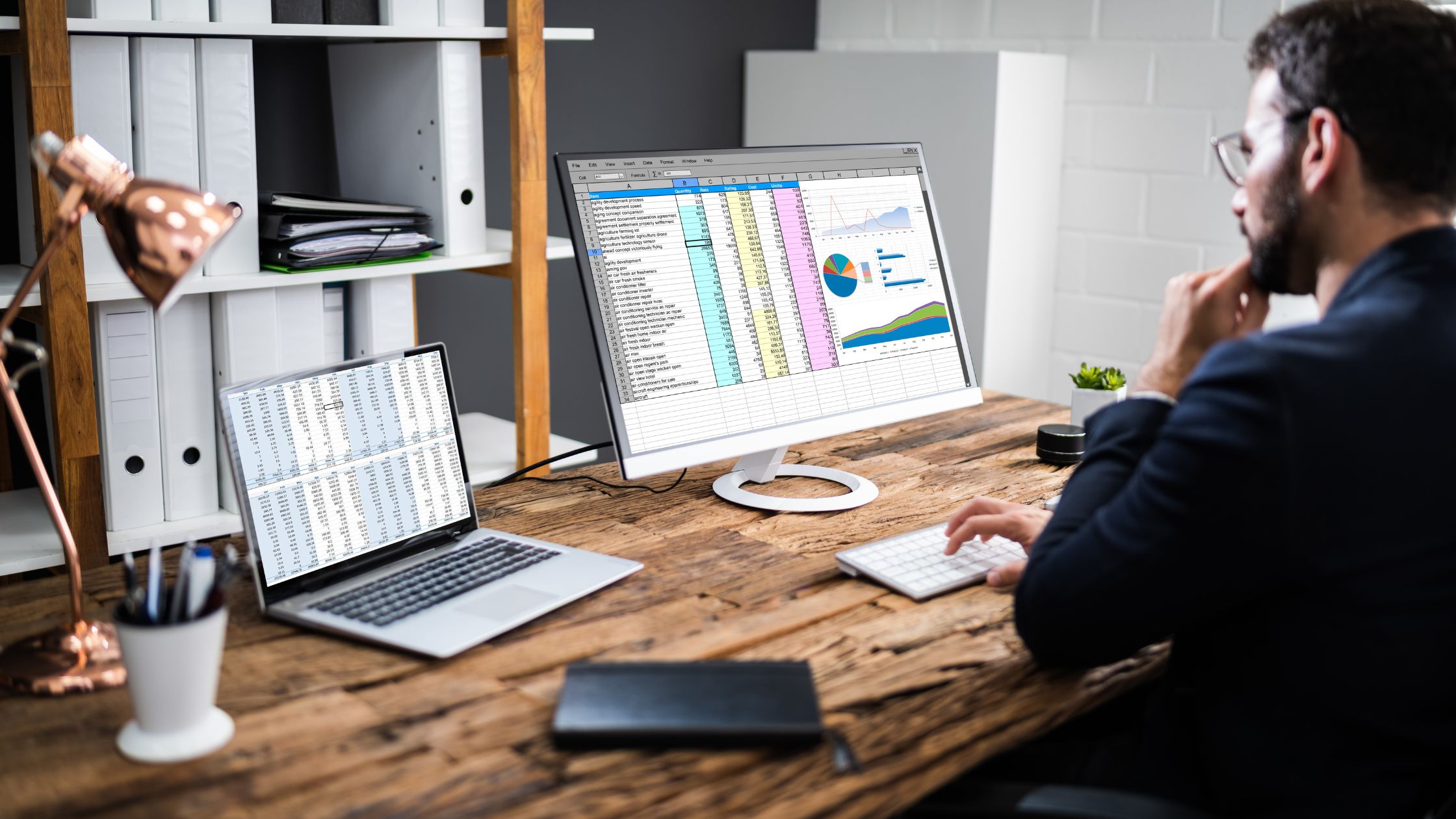เทคนิคที่ดีในการปกป้องข้อมูลจากการดัดแปลงโดยไม่ได้รับอนุญาตคือการเพิ่มการป้องกันให้กับชีตหรือเวิร์กชีต แผ่นงานหรือสมุดงานอาจจำเป็นต้องยกเลิกการป้องกันเป็นครั้งคราวเพื่อให้สามารถทำการเปลี่ยนแปลงกับไฟล์ excel ออนไลน์ได้
Excel Online ใช้สำหรับอะไร
Excel Online คือ Microsoft Excel เวอร์ชันบนเว็บที่ช่วยให้ผู้ใช้สร้าง แก้ไข และทำงานร่วมกันบนสเปรดชีต Excel ผ่านเว็บเบราว์เซอร์
ใช้งานได้หลากหลาย เช่น การวิเคราะห์ข้อมูลการจัดทำงบประมาณและการสร้างแผนภูมิและกราฟ นอกจากนี้ยังช่วยให้ผู้ใช้หลายคนสามารถทำงานในสเปรดชีตเดียวกันพร้อมกันและแบ่งปันได้อย่างง่ายดาย
วิธียกเลิกการป้องกัน Excel Online
หากต้องการยกเลิกการป้องกันเอกสาร Excel Online คุณจะต้องทราบรหัสผ่านที่ใช้เพื่อป้องกันแผ่นงานหรือสมุดงาน เมื่อคุณมีรหัสผ่านแล้ว คุณสามารถทำตามขั้นตอนต่อไปนี้:
1 เปิด เอกสาร Excel ออนไลน์ ที่คุณต้องการยกเลิกการป้องกัน
2. คลิกที่แท็บ "รีวิว" ในแถบริบบิ้นที่ด้านบนของหน้าจอ
3. คลิกที่ “ยกเลิกการป้องกันแผ่นงาน” หรือ “ยกเลิกการป้องกันสมุดงาน” (ขึ้นอยู่กับว่าคุณต้องการยกเลิกการป้องกันแผ่นงานเดียวหรือทั้งสมุดงาน)
4. ป้อนรหัสผ่านที่ใช้เพื่อป้องกันแผ่นงานหรือสมุดงานเมื่อได้รับแจ้ง
5. คลิก “ตกลง” เพื่อ ยกเลิกการป้องกันแผ่นงานหรือสมุดงาน.
หากคุณไม่ทราบรหัสผ่าน คุณจะไม่สามารถยกเลิกการป้องกันแผ่นงานหรือสมุดงานได้ ในกรณีนี้ คุณอาจต้องติดต่อบุคคลที่ป้องกันเพื่อขอรหัสผ่าน
3 วิธีด่วนในการเลิกป้องกันแผ่นงาน Excel
- ลบการป้องกันด้วยรหัสผ่านโดยใช้แท็บ "ตรวจสอบ" ใน Excel: ไปที่แท็บ "ตรวจสอบ" ในเมนู Ribbon คลิก "Unprotect Sheet" และป้อนรหัสผ่านหากได้รับแจ้ง
- ใช้เครื่องมือของบุคคลที่สามเพื่อลบรหัสผ่าน: มีเครื่องมือฟรีและเสียเงินมากมายที่พร้อมใช้งานทางออนไลน์ที่สามารถลบการป้องกันด้วยรหัสผ่านออกจากแผ่นงาน Excel
- ใช้รหัส VBA เพื่อลบรหัสผ่าน: คุณสามารถใช้รหัส VBA เพื่อลบรหัสผ่านออกจากแผ่นงาน Excel คุณสามารถหา รหัสบนอินเทอร์เน็ต.
วิธียกเลิกการป้องกันสมุดงาน Excel
หากต้องการยกเลิกการป้องกันสมุดงาน Excel คุณจะต้องทราบรหัสผ่านที่ใช้เพื่อป้องกันสมุดงาน หากคุณไม่มีรหัสผ่าน คุณจะไม่สามารถยกเลิกการป้องกันสมุดงานได้
เมื่อต้องการยกเลิกการป้องกันสมุดงาน ให้ทำตามขั้นตอนเหล่านี้:
ขั้นตอนที่ 1: เปิดสมุดงานที่มีการป้องกันใน Excel
ขั้นตอนที่ 2 คลิกที่แท็บ "รีวิว" ในริบบิ้น
ขั้นตอนที่ 3: คลิกที่ปุ่ม "Unprotect Sheet" ในกลุ่ม "Changes"
ขั้นตอนที่ 4: กล่องโต้ตอบจะปรากฏขึ้นเพื่อขอรหัสผ่าน ป้อนรหัสผ่านและคลิก "ตกลง"
ขั้นตอนที่ 5 ขณะนี้สมุดงานจะไม่มีการป้องกัน และคุณจะสามารถเปลี่ยนแปลงได้
หากคุณไม่มีรหัสผ่าน คุณสามารถลองใช้ซอฟต์แวร์ของบุคคลที่สามเพื่อถอดรหัสรหัสผ่าน อย่างไรก็ตาม ไม่แนะนำเนื่องจากผิดกฎหมายและผิดจรรยาบรรณ
อ่าน:
- วิธีแทรกส่วนหัวใน Excel Online
- วิธีขายเทมเพลต Excel ออนไลน์
- การแชร์ไฟล์ Excel ออนไลน์
- สร้างเว็บ Word โดยใช้ Microsoft Word
- วิธีสร้างเอกสาร Word: คำแนะนำทีละขั้นตอน
ฉันจะลบรหัสผ่านเอกสาร Excel ได้อย่างไร
หากต้องการลบรหัสผ่านออกจากเอกสาร Excel คุณสามารถลอง 1.1.1.1 วิธีการดังต่อไปนี้:
- หากคุณทราบรหัสผ่าน:
เปิดเอกสาร Excel และป้อนรหัสผ่านเมื่อได้รับแจ้ง
ไปที่เมนู "ไฟล์" จากนั้นเลือก "ข้อมูล"
คลิกที่ “ป้องกันสมุดงาน” หรือ “ป้องกันแผ่นงาน” จากนั้นเลือก “เข้ารหัสด้วยรหัสผ่าน”
เมื่อได้รับแจ้ง ให้เว้นช่องรหัสผ่านว่างไว้ แล้วคลิก “ตกลง”
- หากคุณไม่ทราบรหัสผ่าน:
ใช้การถอดรหัสรหัสผ่าน เครื่องมือในการกู้คืนรหัสผ่าน.
มีโปรแกรมซอฟต์แวร์ออนไลน์มากมายที่สามารถช่วยคุณถอดรหัสรหัสผ่าน Excel ได้ บางส่วนฟรีในขณะที่บางส่วนจะได้รับเงิน
โปรดทราบว่าการถอดรหัสรหัสผ่านโดยไม่ได้รับอนุญาตจากเจ้าของเอกสารอาจผิดกฎหมายในบางเขตอำนาจศาล
วิธีปลดล็อกไฟล์ Excel
เพื่อปลดล็อคและ ไฟล์ Excelคุณจะต้องทราบรหัสผ่านที่ใช้ในการล็อค เมื่อคุณมีรหัสผ่านแล้ว คุณสามารถเปิดไฟล์และบันทึกเป็นเวอร์ชันปลดล็อคได้
นอกจากนี้ หากคุณไม่ทราบรหัสผ่าน คุณสามารถลองใช้เครื่องมือกู้คืนรหัสผ่านเพื่อพยายามถอดรหัสรหัสผ่าน
ตัวเลือกยอดนิยมบางตัว ได้แก่ การกู้คืนรหัสผ่าน Excel การกู้คืนรหัสผ่าน Excel ขั้นสูง และการกู้คืนรหัสผ่าน Accent Excel
โปรดทราบว่าเครื่องมือเหล่านี้อาจไม่สามารถกู้คืนรหัสผ่านได้หากเป็นรหัสผ่านที่รัดกุมและซับซ้อน
วิธีป้องกันแผ่นงานบนแผ่นงาน Excel
หากต้องการป้องกันแผ่นงานในแผ่นงาน Excel คุณสามารถใช้คุณสมบัติ "ป้องกันแผ่นงาน"
1: เปิด สมุดงาน Excel ที่มีแผ่นงานที่คุณต้องการป้องกัน
2. คลิกขวาที่แท็บแผ่นงานที่ด้านล่างของหน้าต่าง แล้วเลือก "ป้องกันแผ่นงาน" จากเมนูบริบท
3. ในกล่องโต้ตอบ "ป้องกันแผ่นงาน" ให้ตั้งรหัสผ่าน (ไม่บังคับ) และเลือกองค์ประกอบที่คุณต้องการอนุญาตให้ผู้ใช้แก้ไข คุณยังสามารถเลือกที่จะอนุญาตให้ผู้ใช้เลือกเซลล์ที่ถูกล็อกหรือไม่ก็ได้
4. คลิก ตกลง เพื่อใช้การป้องกันกับแผ่นงาน
5. หากต้องการยกเลิกการป้องกันเวิร์กชีต ให้ไปที่แท็บ "ตรวจสอบ" ในริบบิ้น คลิกที่ "ยกเลิกการป้องกันชีต" และป้อนรหัสผ่าน (หากคุณตั้งค่าไว้ก่อนหน้านี้)
โปรดทราบว่าคุณลักษณะ "ป้องกันแผ่นงาน" จะป้องกันผู้ใช้จากการเปลี่ยนแปลงเซลล์ที่ถูกล็อกโดยไม่ตั้งใจหรือโดยเจตนาเท่านั้น แต่จะไม่เข้ารหัส ข้อมูลในแผ่นงานดังนั้นจึงไม่ใช่วิธีที่ปลอดภัยในการปกป้องข้อมูลที่ละเอียดอ่อน
ฉันจะแก้ไข Excel ที่ถูกล็อกสำหรับการแก้ไขโดยฉันได้อย่างไร
มีวิธีแก้ไขที่เป็นไปได้สองสามข้อสำหรับแก้ไขข้อผิดพลาด "ล็อคเพื่อแก้ไข" ใน Excel เมื่อไฟล์ถูกล็อคโดยผู้ใช้ปัจจุบัน
ทางออกหนึ่งคือการปิด โปรแกรม Excelแล้วเปิดไฟล์อีกครั้ง อีกวิธีหนึ่งคือลองบันทึกไฟล์ด้วยชื่ออื่น
ดังนั้น หากข้อผิดพลาดยังคงอยู่ ให้ลองปิดไฟล์ แล้วรีสตาร์ทคอมพิวเตอร์ หากปัญหายังคงอยู่ เป็นไปได้ว่าไฟล์เสียหายและอาจต้องซ่อมแซมหรือเปลี่ยนใหม่
คำถามที่พบบ่อย
ฉันจะปลดล็อกไฟล์ Excel ที่ถูกล็อกเพื่อแก้ไขทางออนไลน์ได้อย่างไร
Windows: ลบการเข้ารหัสรหัสผ่านหรือการเข้าถึงแบบจำกัดออกจากไฟล์หากเป็นไปได้ ลบรหัสผ่านหรือการตั้งค่าการเข้าถึงแบบจำกัดโดยไปที่ ไฟล์ > ข้อมูล > ป้องกันสมุดงาน
ฉันจะลบ Protected View ใน Excel โดยไม่มีรหัสผ่านได้อย่างไร
- ยกเลิกการป้องกันแผ่นงานจากเมนูบริบทโดยคลิกขวาที่แท็บแผ่นงาน
- คลิก Unprotect Sheet บนแท็บ Review ในกลุ่ม Changes
- คลิกรูปแบบในกลุ่มเซลล์บนแท็บหน้าแรก จากนั้นเลือกยกเลิกการป้องกันแผ่นงานจากเมนูแบบเลื่อนลง
เหตุใด Excel จึงบอกว่าฉันถูกล็อกสำหรับการแก้ไข
- สเปรดชีต Excel มีการป้องกันด้วยรหัสผ่าน
- Microsoft Excel ไม่ได้ปิดอย่างถูกต้อง และไฟล์เจ้าของไม่ได้ถูกลบ
- ผู้ใช้รายอื่นกำลังใช้ไฟล์ Excel ที่แชร์บนเครือข่าย
- ขณะนี้ไฟล์ Excel เปิดอยู่ในอุปกรณ์อื่น
คุณสามารถเปิดไฟล์ Excel ที่มีการป้องกันโดยไม่มีรหัสผ่านได้หรือไม่?
เพียงเปิดสมุดงานที่ต้องการแล้วคลิกปุ่ม Unprotect Sheet เพื่อลบรหัสผ่าน